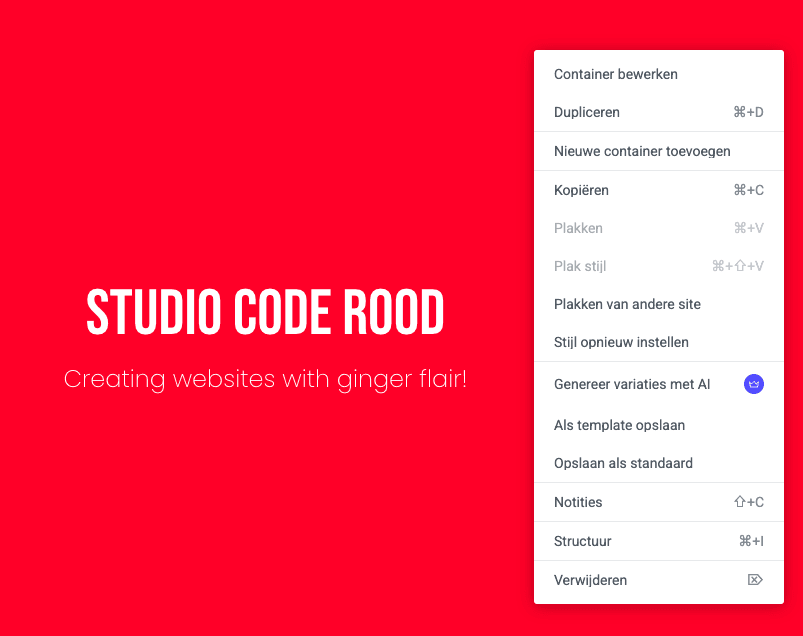Kopiëren, plakken en dupliceren
Met Elementor kun je eenvoudig onderdelen van je pagina dupliceren of naar een andere plek kopiëren en plakken. Dit werkt voor secties, containers en widgets zoals afbeeldingen, tekstblokken, knoppen, enz.
Kopiëren en plakken
- Selecteer het onderdeel dat je wilt kopiëren:
- Ga met je muis over het onderdeel (bijvoorbeeld een sectie, container of widget).
- Klik met je rechter muisknop op de rand of de naam van het onderdeel.

- Kopiëren:
- In het menu dat verschijnt, klik je op Kopiëren.
- Plakken:
- Ga naar de plek waar je het onderdeel wilt plakken.
- Klik opnieuw met je rechter muisknop en kies Plakken.
Let op: Als je een hele sectie of container kopieert, moet je ook op een vergelijkbaar niveau plakken (bijvoorbeeld in de hoofdstructuur van de pagina, niet in een widget).
Dupliceren
- Selecteer het onderdeel dat je wilt dupliceren:
- Ga met je muis over het onderdeel dat je wilt kopiëren.
- Klik met de rechter muisknop.

- Dupliceren:
- Kies in het menu voor Dupliceren.
- Er verschijnt direct een kopie van het onderdeel, direct onder het origineel.
Sneltoetsen voor kopiëren en plakken
Als je tijd wilt besparen, kun je gebruik maken van de volgende sneltoetsen:
- Windows:
- Ctrl + C om te kopiëren.
- Ctrl + V om te plakken.
- Mac:
- Cmd + C om te kopiëren.
- Cmd + V om te plakken.
Je selecteert eerst het onderdeel, drukt de juiste sneltoetsen in, en plakt het waar je het nodig hebt.
Geüpdatet op 13 januari 2025